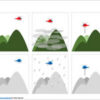パワーポイントで柔らかいタッチのイラストに修正する方法

パワーポイントで作成したイラストは、ラインがはっきりして見やすいですが、少し図形っぽさが残ります。
もう少しイラスト調に落とし込みたい時のとても簡単な修正方法です。

操作手順
1.枠線をなくす
黒い線などで描画している場合は、枠線をなくします。
図形を選択し、(1)図形の枠線から(2)枠線なしを選択します。

2グループ化の解除
複数の図形を統合するグループ化を行っている場合はグループ化を解除します。
図形を選択し、右クリックメニューから(1)グループ化(2)グループ解除を選択します。

3.柔らかタッチ仕上げ
イラストの図形部分をすべて選択し、図形オプションの効果タブから
(1)ぼかしを選択し、(2)サイズを1ptにします。
4.完成
完成です。グループ化を解除していた場合は、再度グループ化してください。
ぼかしサイズは1pt以上にすると画像がつぶれてきます。また複雑すぎるイラストには向いていません。


※上記解説画面及び内容はPowerPoint2016によるものです。

 でじけろお
でじけろお